Kein Video-Fan?
Google-Suche ohne Video-Resultate
von
Gaby
Salvisberg - 22.02.2023
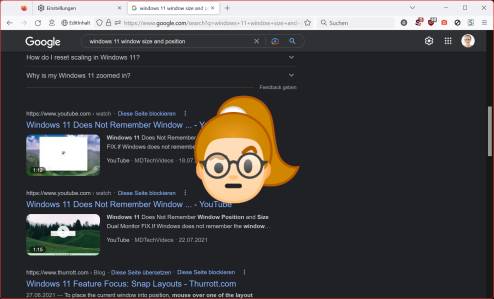
Foto: PCtipp.ch
Gehören Sie auch zu denen, die in der Google-Suche lieber keine Videoresultate haben wollen? Hilfe naht.
Bei der Google-Suche erscheinen haufenweise Resultate aus YouTube und anderen Videodiensten. Manchen Leuten gefällt das, andere (so auch ich) mögen das überhaupt nicht.
Es gibt leider weder in Firefox noch in Chrome, noch in Google selbst einen Schalter, um Videos generell aus den Suchresultaten fernzuhalten. Aber Sie können eine Standardsuche einrichten, mit der Sie die allermeisten Videos vermeiden.
Wir zeigen es gleich nachfolgend für Mozilla Firefox. Für Google Chrome und Microsoft Edge finden Sie das Vorgehen auf der Folgeseite.
So gehts in Mozilla Firefox
Zuerst müssen Sie eine versteckte Option hervorzaubern, wie wir dies schon in diesem Artikel gezeigt haben. Öffnen Sie ein neues Tab, tippen Sie in der Adressleiste about:config ein und drücken Sie Enter. Klicken Sie auf Risiko akzeptieren und fortfahren. Tippen Sie diesen Schlüssel ein: browser.urlbar.update2.engineAliasRefresh
Falls der Schlüssel schon mit dem Wert true oder false auftaucht, stellen Sie sicher, dass er auf true geschaltet ist. Steht er auf false, schalten Sie ihn per Doppelklick um. Meistens fehlt der Eintrag jedoch. Klicken Sie darum aufs Pluszeichen für Hinzufügen. Als neuer Eintrag ist er normalerweise bereits auf true geschaltet. So viel zu den Vorbereitungen.
Der Eintrag bewirkt, dass bei den Suchmaschinen-Einstellungen im Firefox auch ein Hinzufügen-Button erscheint. Und den benötigen wir.
Öffnen Sie übers Drei-Striche-Symbol oben rechts die Einstellungen und gehen Sie zu Suche. Scrollen Sie etwas herunter. Unterhalb der Liste Suchmaschinen-Schlüsselwörter finden Sie dank des obigen «Hacks» einen Hinzufügen-Button. Klicken Sie darauf.
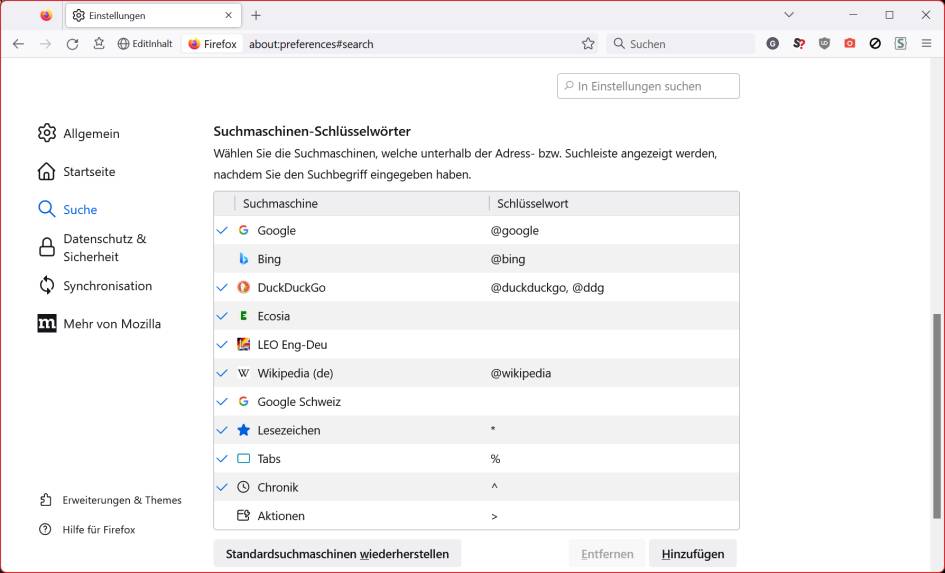
Der Hinzufügen-Button hier erscheint nur dank eines kleinen «Hacks»
(Quelle: PCtipp.ch )
Für Name der Suchmaschine tippen Sie zum Beispiel Google ohne Videos ein. Bei der Suchmaschinen-URL verwenden Sie die folgende Adresse, die Sie von hier kopieren können:
https://www.google.ch/search?q=%s+-site%3Ayoutube.com+-AVI+-FLV+-WMV+-MOV+-MP4
Erklärung: Es handelt sich hierbei um die Google-Suche. Allerdings wird mit -site die Domain youtube.com ausgeschlossen, welche die meisten Video-Inhalte in die Suchresultate spült. Ausserdem schliessen wir mit -AVI, -FLV usw. einige typische Videodateitypen aus.

So erstellen Sie Ihre videofreie Google-Suche
(Quelle: PCtipp.ch )
Klicken Sie auf Suchmaschine hinzufügen, womit «Google ohne Videos» in der Liste erscheint. Scrollen Sie in Einstellungen/Suche nun wieder etwas hoch. Im Ausklappmenü unter «Standardsuchmaschine» finden Sie Ihr Google ohne Videos jetzt als neuen Eintrag. Wählen Sie ihn aus. Ab sofort, wenn Sie via Adressleiste eine Suche starten, bleiben die meisten Videos aus Ihren Suchresultaten fern.
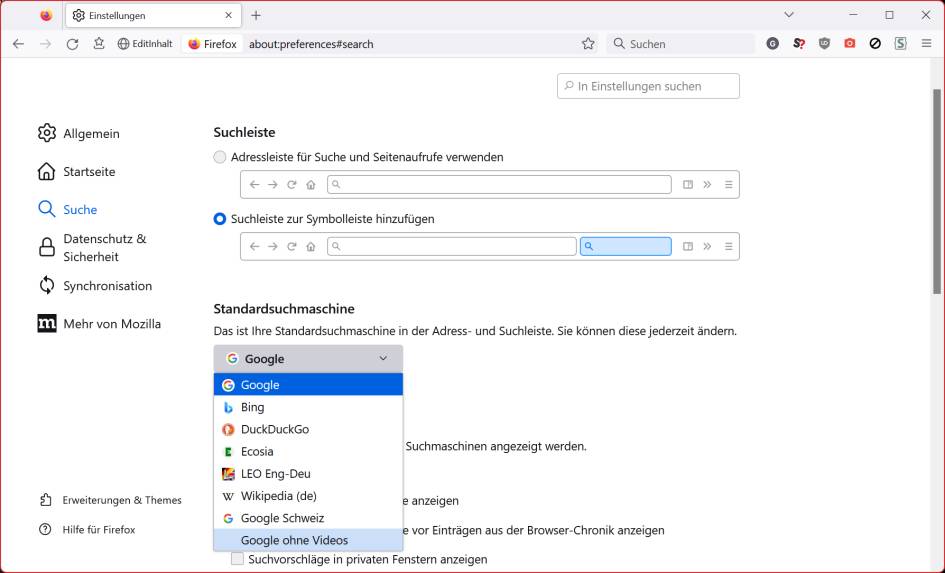
Wählen Sie die neue Suchmaschine aus
(Quelle: PCtipp.ch )
Hinweis: Lesen Sie auch den letzten Absatz «Wichtiger Hinweis zum Schluss» auf der nächsten Seite.